有没有大佬知道Windows2012ca证书服务器怎样改有效期
server端校验,有如下方法:
1 写monitor定时创建ssl连接; (不推荐,因为HTTPS连接建立开销很大,而且速度相比HTTP连接慢多了)
2 写脚本调用证书工具检查,各种工具检查日期命令如下:
openssl:
openssl x509 -in servercrt -noout -dates
如果只检查过期日期,用-enddate替换-dates
keytool:
利用keytool -list -v -keystore servercrt 的list功能,加-v参数,输出复杂信息,然后过滤
find /opt/keystores -name 'mdfcp_httpskeystore' | xargs -i bash -c "echo {};keytool -list -v -keystore {} -storepass password | grep 'until: ' -A 3 -B 7"
可以通过将证书导入到“受信任的根证书颁发机构”存储区中解决该问题。
1、win+r 运行mmc;
2、文件>添加删除管理单元;
3、在可用的管理单元中选择”证书“,点击添加-->确定;
4、在控制节点中展开证书-->受信任的证书颁发机构-->证书,右击所有任务-->导入;
5、最后,浏览文件导入你的证书即可。
扩展资源
CA根证书安装方法
在很多情况下,安装CA证书并不是必要的。大多数操作系统的CA证书是默认安装的。
下载和安装CA证书并没有真正的标准流程。采用的方法依赖于许多因素,如正在使用的服务器类型可作为一个证书颁发机构,证书颁发机构的配置方式以及设备上所使用的想安装CA证书的操作系统 。
如果Windows服务器被配置为一台证书颁发机构,通常情况下,管理员可通过一个Web界面生成并下载证书。这个Web界面的地址通常是https://<the server's FQDN>/CertSRV。该Web界面中有下载CA证书的选项。
如果一台Windows PC上安装了CA证书,该证书是由证书控制台进行安装的。在Windows 8个人电脑上,可以通过本地的运行功能进入CertLMmsc,从而访问证书商店。CA证书通常安装在第三方根认证机构容器中的受信任的根证书颁发机构中。
通常,如果想在移动设备上安装一个CA证书,可以将证书通过电子邮件发送到该移动设备上的邮箱账号。打开附件,证书将被安装到该设备上。
当然,还有一些特殊的证书,例如:网上报税使用的联通ca证书,就需要你手动安装导入到你的报税系统中,它是无法自动安装导入的。
参考资源::ca证书
使用本主题中的过程从独立的 Windows Server 2008 R2 或提供 Active Directory 证书服务 (AD CS) 的 Windows 服务器 2008 R2 SP1–based 计算机获取证书。您可以使用 certreq 中的命令行实用程序来请求和接受证书,并使用 Web 界面来提交和检索您的证书。
它假定您有安装 AD CS、 正在使用 HTTPS 绑定,并且其相关联的证书已安装。主题中提供了有关创建 HTTPS 绑定的信息 如何为 Windows 服务器 2008 CA [om12] 配置 HTTPS 绑定
重要
本主题的内容根据默认设置的 Windows 服务器 2008 AD CS ; 例如,将密钥长度设置为 2048,CSP,作为选择 Microsoft 软件密钥存储提供程序,并使用安全哈希算法 1 (SHA1)。评估这些选项对您公司的安全策略的要求。
若要从独立证书颁发机构 (CA) 获取证书的高级过程如下所示:
1下载的受信任根 (CA) 证书
2导入受信任的根 (CA) 证书
3创建一个安装程序信息文件若要使用 certreq 中的命令行实用程序。
4创建请求文件
5将请求提交到 CA 使用请求文件
6批准挂起的证书请求
7从 CA 检索证书
8将证书导入证书存储区
9将证书导入使用 MOMCertImport 的运营经理
下载的受信任根 (CA) 证书
若要下载的受信任根 (CA) 证书
1在登录到计算机所需安装证书 ; 例如,网关服务器和管理服务器。
2启动 Internet Explorer,并连接到计算机承载证书服务 ; 示例: 例如,https://<服务器名称>/certsrv。
3在“欢迎”页上,单击“下载 CA 证书、证书链或 CRL”。
4在下载 CA 证书,证书链或 CRL 页上,单击编码方法,请单击 Base 64,然后单击 下载 CA 证书链。
5在文件下载 对话框中,单击 保存和保存证书 ; 例如, Trustedcap7b。
6当下载完成后时,关闭 Internet Explorer。
导入受信任的根 (CA) 证书
若要导入受信任的根 (CA) 证书
1在 Windows 桌面上,单击“开始”,然后单击“运行”。
2在运行 对话框中,键入 mmc 中, ,然后单击确定。
3在“Console1”窗口中,单击“文件”,然后单击“添加/删除管理单元”。
4在“添加/删除管理单元”对话框中,单击“添加”。
5在“添加独立管理单元”对话框中,单击“证书”,然后单击“添加”。
6在“证书管理单元”对话框中,选择“计算机帐户”,然后单击“下一步”。
7在“选择计算机”对话框中,确保选择“本地计算机:(运行此控制台的计算机)”选项,然后单8击“完成”。
8在“添加独立管理单元”对话框中,单击“关闭”。
9在“添加/删除管理单元”对话框中,单击“确定”。
10在控制台 1 窗口中,展开证书 (本地计算机),展开 受信任的根证书颁发机构,然后单击 证书。
11用鼠标右键单击证书,请选择 的所有任务,然后单击 导入。
12在证书导入向导中,单击下一。
13在导入的文件 页上,单击 浏览 和选择下载 CA 证书文件,例如,TrustedCAp7b,选择该文件,该位置,然后单击 打开。
14在导入的文件 页上,选择 将所有证书都放入下列存储区 并确保 受信任的根证书颁发机构 出现在 的证书存储区 框中,然后再单击 下一。
15在完成证书导入向导 页上,单击 完成。
创建一个安装程序信息文件
若要创建安装信息 (inf) 文件
1在承载您正在为其请求证书的操作管理器功能的计算机,请单击开始,然后单击 运行。
2在运行 对话框中,键入 记事本,然后单击 确定。
3创建包含以下内容的文本文件:
[] NewRequest
主题 ="CN =<的计算机创建证书,例如,网关服务器或管理服务器的 FQDN。>"
可导出 = TRUE
KeyLength = 2048年
KeySpec = 1
KeyUsage = 0xf0
MachineKeySet = TRUE
[] EnhancedKeyUsageExtension
OID=136155731
OID=136155732
4Inf 文件扩展名,例如,RequestConfiginf 与保存该文件。
5关闭记事本。
创建请求文件
若要创建使用独立的 CA 申请文件
1在承载您正在为其请求证书的操作管理器功能的计算机,请单击开始,然后单击 运行。
2在“运行”对话框中,键入 cmd,然后单击“确定”。
3在命令窗口中,键入 certreq 中名-新建 – f RequestConfiginf CertRequestreq,然后按 enter 键。
4用记事本打开生成的文件 (例如,CertRequestreq)。复制到剪贴板上此文件的内容。
将请求提交到 CA 使用请求文件
若要向独立 CA 提交一个请求
1承载您请求证书的操作管理器功能的计算机,启动 Internet Explorer,然后连接到提供证书服务的计算机 (例如,https://<服务器名称>/certsrv)。
注释
如果没有证书服务 Web 站点上配置 HTTPS 绑定,则浏览器将无法连接。有关详情,请参阅如何为 Windows 服务器 2008 CA [om12] 配置 HTTPS 绑定。
2在 Microsoft 活动目录证书服务欢迎 屏幕中,单击 请求一个证书。
3在请求一个证书 页上,单击 高级的证书申请。
4在高级证书申请 页上,单击 提交证书申请使用 64 编码 CMC 或 PKCS #10 文件,或通过使用 64 编码的 PKCS #7 文件提交续订请求。
5在提交的证书申请或续订请求 页面,在 保存请求 文本框中,CertRequestreq 文件中复制的内容的步骤 4 中先前的操作过程,然后单击的粘贴 提交。
6关闭 Internet Explorer。
批准挂起的证书请求
批准挂起的证书申请
1登录到承载 Active Directory 证书服务的计算机证书颁发机构管理员。
2在 Windows 桌面上,请单击开始,指向 程序,指向 管理工具,然后单击 证书颁发机构。
3在“证书颁发机构”中,展开您的证书颁发机构名称的节点,然后单击“挂起的申请”。
4在结果窗格中,右键单击上述过程中挂起的申请,指向“所有任务”,然后单击“颁发”。
5单击“颁发的证书”,然后确认您刚颁发的证书已列出。
6关闭证书颁发机构。
从 CA 检索证书
检索证书
在登录到计算机所需安装证书 ; 例如,网关服务器和管理服务器。
启动 Internet Explorer,并连接到提供证书服务的计算机 (例如,https://<服务器名称>/certsrv)。
在 Microsoft 活动目录证书服务欢迎 页上,单击 查看挂起的证书申请的状态。
在“查看挂起的证书申请状态”页上,单击您申请的证书。
在证书颁发的 页上,选择 Base 64 编码,然后单击 下载证书。
在文件下载-安全警告 对话框中,单击 保存,并保存该证书 ; 例如,作为 NewCertificatecer。
在“证书已安装”页面上,在您看到“您的新证书已经成功安装”消息之后,请关闭浏览器。
关闭 Internet Explorer。
将证书导入证书存储区
若要将证书导入证书存储区
在承载您配置证书的操作管理器功能的计算机,请单击开始,然后单击 运行。
在“运行”对话框中,键入 cmd,然后单击“确定”。
在命令窗口中,键入 certreq 中 –Accept NewCertifiatecer,然后按 enter 键。
将证书导入使用 MOMCertImport 的运营经理
若要将证书导入使用 MOMCertImport 的运营经理
登录到管理员组的成员的帐户安装证书的计算机上。
在 Windows 桌面上,单击“开始”,然后单击“运行”。
在“运行”对话框中,键入 cmd,然后单击“确定”。
在命令提示符处,键入 <驱动器号>:(其中<驱动器盘符> 是驱动器其中 Operations Manager安装媒体的位置),然后按 enter 键。
类型 cd\SupportTools\i386,然后按 enter 键。
注释
在 64 位计算机上,键入 cd\SupportTools\amd64
键入下列命令:
MOMCertImport /SubjectName <证书使用者名称>
按 Enter。
1注释
机器翻译免责声明:本文由计算机系统在未经人为干预的情况下翻译。Microsoft 提供机器翻译来帮助非英语用户阅读有关 Microsoft 产品、服务和技术的内容。由于本文为机器翻译,因此可能包含词汇、句法或语法方面的错误。
1首先打开iis管理器, 2然后在右击默认网站,在单击属性。 3这里在单击目录安全性,在单击服务器证书。 4这里在单击下一步。 5这里在选择新建证书,在单击下一步。 6在选择现在准备证书请求,但稍后发送,在单击下一步。 7在名称这里可以输入网站,在单击下一步。 8在单位和部门输入在单击下一步。 9在公用名称可以域名,输入之后在单击下一步。 10这里在输入省/市,在单击下一步。 11这里就默认就可以了,在单击下一步。 12配置好之后在单击下一步。 13如下图完成了web服务项器证书。 14在打开刚才保存的证书可以看到了如下图加密的文件。
活动目录(Active Directory)主要作用:
①基础网络服务:包括DNS、WINS、DHCP、证书服务等。
②服务器及客户端计算机管理:管理服务器及客户端计算机账户,所有服务器及客户端计算机加入域管理并实施组策略。
③用户服务:管理用户域账户、用户信息、企业通讯录(与电子邮件系统集成)、用户组管理、用户身份认证、用户授权管理等,按省实施组管理策略。
④资源管理:管理打印机、文件共享服务等网络资源。
⑤桌面配置:系统管理员可以集中的配置各种桌面配置策略,如:用户使用域中资源权限限制、界面功能的限制、应用程序执行特征限制、网络连接限制、安全配置限制等。
⑥应用系统支撑:支持财务、人事、电子邮件、企业信息门户、办公自动化、补丁管理、防病毒系统等各种应用系统。

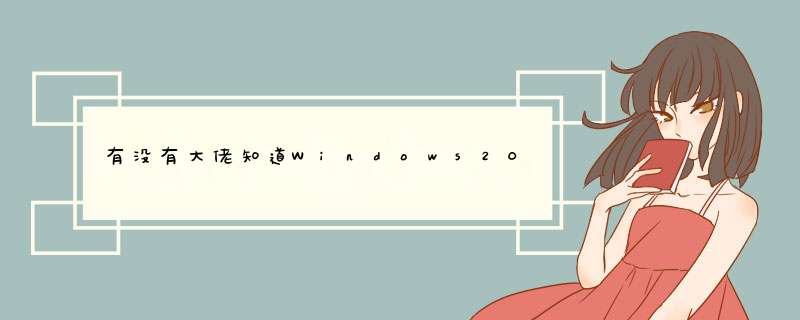



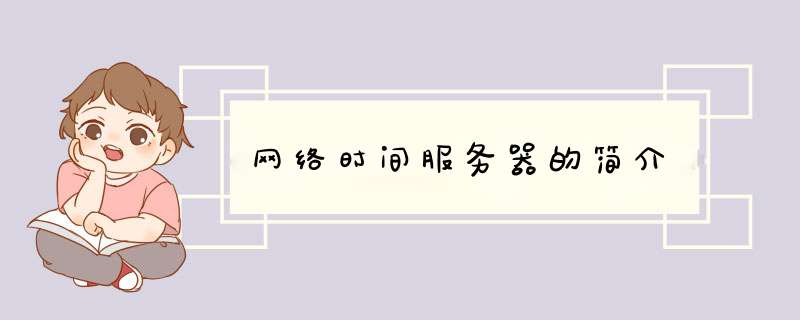

0条评论